如何從 Android 修復損壞的視頻文件
如今在社交媒體分享生活已成為一種常態,而且智能手機已經逐步取代了專業的數碼單反相機。因為它們方便攜帶,人們可以旅途中隨時拍攝并分享。但是由于各種原因,視頻文件可能會損壞,那么如何在安卓設備上修復損壞的視頻文件呢?
第 1 部分:Android手機視頻損壞常見原因?
如今增加 Android 手機上的攝像頭數量已成為一種趨勢。從雙后置攝像頭開始,現在我們擁有三星的四攝像頭設置。人們正在通過智能手機錄制更多視頻,因為它既簡單又方便。他們還可以在旅途中隨時編輯所有這些視頻。在 Android 手機上拍攝視頻的基本格式是 .mp4。這些 .mp4 文件很容易損壞,因此修復這些損壞的視頻文件很重要。
當視頻文件無法正常播放時即變成了損壞的視頻文件,視頻文件損壞的原因有多種,常見的有這些:
- 錄制視頻時關閉手機
- 相機應用程序崩潰
- 將視頻傳輸到不安全的系統
- 智能手機上沒有足夠的存儲空間來保存完整的視頻
- 即使視頻保存正確且順利,壞道也可能導致視頻損壞
- 傳輸視頻時取出 SD 卡
- 病毒和惡意軟件也是導致 Android 手機視頻文件損壞的罪魁禍首
第 2 部分: 如何從 Android 修復損壞的視頻文件
Android 手機上的視頻文件損壞的原因有多種,可以使用這些方法修復任何 Android 手機(如華為、小米、HTC、三星等)中損壞的視頻文件。
清除相機應用程序數據
如果相機應用程序不斷創建損壞的文件,可以使用這些步驟來清理此應用程序的緩存和數據,以避免損壞視頻文件。
- 通過通知或設置打開設置菜單
- 向下導航并查找應用程序管理,然后點擊相機應用程序
- 點擊它,可以看到有關相機應用程序的信息,如存儲、權限、內存使用等。
- 點擊清除緩存選項以清除所有數據
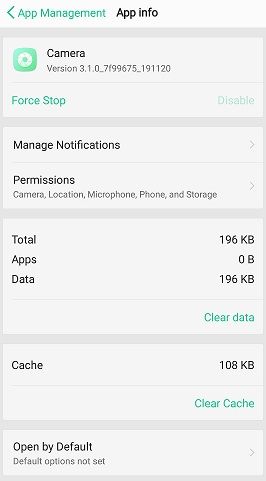
嘗試更改視頻格式
損壞的視頻文件無法在 Android 手機上播放,很可能因為它沒有支持的格式或編解碼器。嘗試將損壞的視頻轉換為設備支持的其他格式,可以從 Google Play 商店下載視頻轉換軟件,例如視頻格式工廠、文件轉換器或媒體轉換器應用程序。
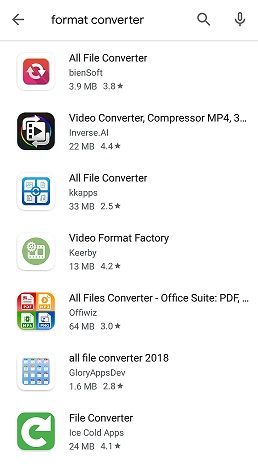
嘗試 MP4Fix 視頻修復工具
MP4Fix 視頻修復工具可以處理因電池沒電、內存不足和相機崩潰而損壞或損壞的手機攝像頭錄音和視頻文件。MP4Fix 視頻修復是一個易于使用的應用程序,它可以修復所有 Android 手機上損壞的視頻。
第 1 步:在 Android 手機上下載 MP4Fix 視頻修復
要下載 MP4Fix 視頻修復應用程序,在 Android 手機上打開 Google Play 商店,然后在搜索欄中搜索 MP4Fix 視頻修復,通過點擊安裝按鈕下載應用程序。
第 2 步:啟動 MP4Fix 視頻修復應用程序并從 Android 手機中選擇損壞的視頻
在 Android 手機上打開 MP4Fix 視頻修復應用程序,然后從列表中選擇損壞的視頻。
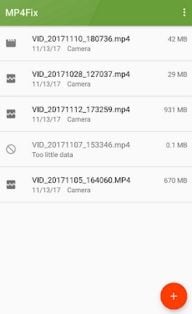
第 3 步:將正確的視頻添加到手機中的 MP4Fix 視頻修復
此文件應使用相同的相機應用程序記錄在同一設備上,可以通過單擊“更改”選項來更改示例視頻。
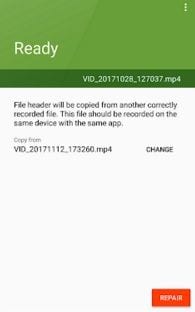
第 4 步:開始修復 Android 手機上損壞的視頻文件
要開始修復過程,請選擇“修復”選項并等待幾分鐘,在修復文件時也可以使用手機。
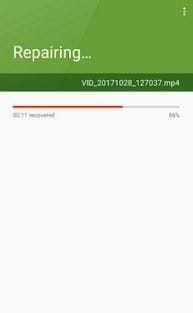
第 5 步:在 Android 手機上導出或預覽修復的視頻文件
修復完成后,將收到通知。通過點擊這些選項之一保存修復的文件或預覽它。
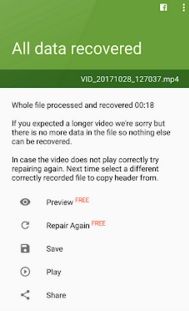
如何在計算機上執行 Android手機視頻修復
可以通過將損壞的視頻文件傳輸到計算機來輕松修復 Android 上損壞的視頻文件。小編推薦使用萬興易修的視頻修復功能,它能夠修復在手機、PC 或筆記本電腦上無法播放的視頻,輕松修復在拍攝、錄制、編輯、處理、傳輸或轉換過程中損壞的視頻,并與 Windows 10/8/7/Vista/XP 和 Mac OS X 10.9 - 10.15 兼容。它支持修復所有主流視頻格式如 3GP、MOV、FLV、AVI、MKV、MP4、M4V、M2TS 和 MTS等。
第一步添加損壞視頻
下載安裝萬興易修軟件并啟動,在軟件首頁直接點擊“添加”按鈕;開始瀏覽SD卡/U盤/電腦磁盤不能正常播放的視頻文件,鼠標全選或者是使用Ctrl+逐一選擇,然后點擊“打開”完成視頻導入工作。如果有缺漏的,可以點擊左下角的灰色“添加”按鈕繼續添加


第二步修復視頻
點擊右下角的“修復”按鈕,軟件就會開始執行修復操作。具體的修復時間和視頻文件大小及損壞程度有關,一般不超過3分鐘,如果時間較長請耐心等待。


第三步保存視頻
完成修復之后點擊視頻縮略圖上的播放按鈕或文件下方的預覽按鈕預覽播放視頻,檢驗視頻是否修復成功,然后保存到電腦即可完成破損視頻修復工作。


拓展:高級修復
如果發現視頻無法預覽播放,那可能是沒有修復成功,需要啟動“高級修復”功能。
第一步啟動高級修復
在修復失敗的視頻文件信息右下角有一個藍色高級修復按鈕,點擊按鈕即可開始對視頻進行高級修復。


第二步添加示例視頻
在彈窗界面可以看到“添加樣例視頻幫助修復”的提示,選擇一個示例視頻文件,然后點擊“下一步”按鈕,就完成高級修復了


注意:示例視頻是指與損壞視頻使用同一設備拍攝出來的相同視頻格式并且可播放的完好視頻。
第三步預覽恢復
完成修復之后點擊視頻縮略圖上的播放按鈕或文件下方的預覽按鈕預覽播放視頻,檢驗視頻是否修復成功,然后保存到電腦即可完成破損視頻修復工作。


第 3 部分:如何防止數據和視頻損壞?
以下預防措施可以幫助我們有效預防視頻或其他數據文件損壞:
- 備份重要數據和視頻,因為文件損壞隨時可能發生
- 使用反惡意軟件和防病毒軟件保護設備
- 避免在文件傳輸過程中彈出或移除外部設備
- 避免在手機電池電量不足時錄制視頻
- 當手機內存已滿時避免錄制視頻
- 在更改視頻之前制作視頻的副本
- 在錄制視頻之前,通過刪除無用的數據或緩存來清理手機以克服存儲空間不足的問題
Android 手機上的視頻文件損壞的原因有很多,例如病毒、相機崩潰、存儲空間不足、緩存、電池電量不足等。 上面提到了許多解決方案來修復損壞的視頻文件,但這些方法都沒有提供完全無障礙和積極的結果,建議使用萬興易修的視頻修復功能,它可以完美修復所有損壞的視頻問題。





